如何在 Windows 10 上增加音量
已發表: 2021-11-10
您想知道如何將筆記本電腦的音量增加到最大嗎? 不要再看了! 我們在這里為您提供幫助。 計算機不再嚴格用於工作目的。 它們也是一種享受,例如聽音樂或看電影。 因此,如果您的 PC 或筆記本電腦上的揚聲器性能不佳,那麼它可能會破壞您的流媒體或遊戲體驗。 由於筆記本電腦預裝了內置揚聲器,因此它們的最大音量是有限的。 因此,您很可能會求助於外部揚聲器。 但是,您無需購買新揚聲器來提高筆記本電腦的音頻質量。 Windows 提供了一些選項,用於將筆記本電腦或台式機上的音頻提升到超出默認級別。 下面列出的方法將教您如何在 Windows 10 筆記本電腦或桌面上增加音量。

內容
- 如何在 Windows 10 筆記本電腦上將音量增加到超過最大值
- 方法 1:將 Volume Booster 擴展添加到 Chrome
- 方法 2:增加 VLC 媒體播放器的音量
- 方法 3:禁用自動音量調節
- 方法 4:調整音量混合器
- 方法 5:調整網頁上的音量條
- 方法 6:使用外部揚聲器
- 方法 7:添加聲音放大器
如何在 Windows 10 筆記本電腦上將音量增加到超過最大值
您可以採取多種方法來執行此操作,這些方法適用於在 Windows 10 上運行的台式機和筆記本電腦設備。
方法 1:將 Volume Booster 擴展添加到 Chrome
Google Chrome 的 Volume Booster 插件有助於提高音量。 根據擴展開發人員的說法,Volume Booster 將音量提高到原來的四倍。 以下是如何下載它並增加 Windows 10 的最大音量:
1. 從這裡添加Volume Booster 擴展。
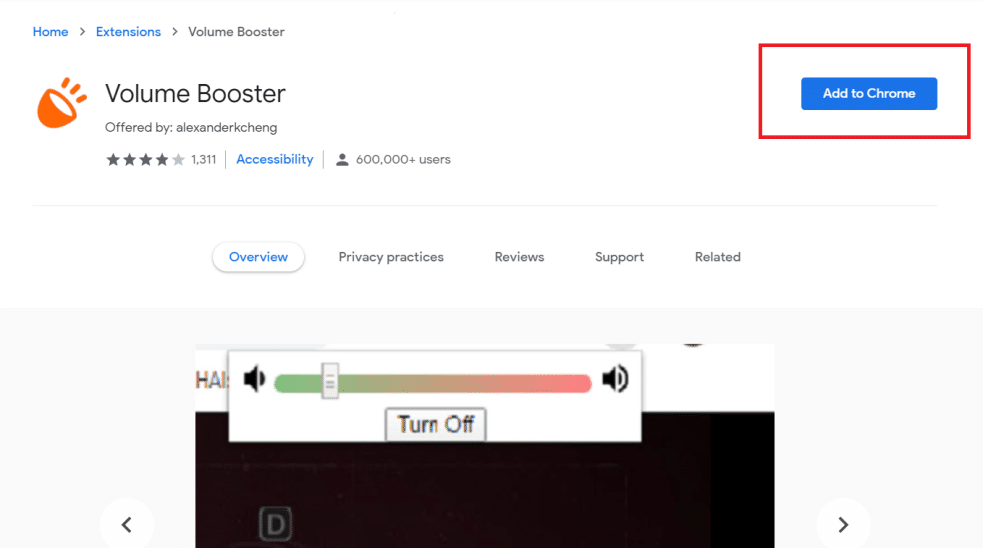
2. 現在您可以點擊 Chrome 工具欄中的Volume Booster 按鈕來增加音量。
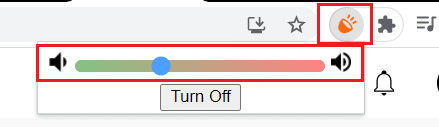
3. 要在瀏覽器中恢復原始音量,請使用關閉按鈕。
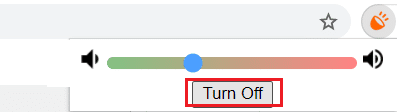
因此,這就是如何在您的網絡瀏覽器中使用第三方擴展來增加筆記本電腦 Windows 10 的音量。
方法 2:增加 VLC 媒體播放器的音量
免費軟件 VLC 媒體播放器中視頻和音頻的默認音量為125% 。 因此,VLC 視頻和音頻播放級別比 Windows 最大音量高 25%。 您還可以對其進行修改以將 VLC 音量增加到 300%,即超過 Windows 10 筆記本電腦/台式機的最大值。
注意:從長遠來看,將 VLC 音量增加到超過最大值可能會損壞揚聲器。
1. 點擊這裡從官方主頁下載並安裝VLC Media Player 。
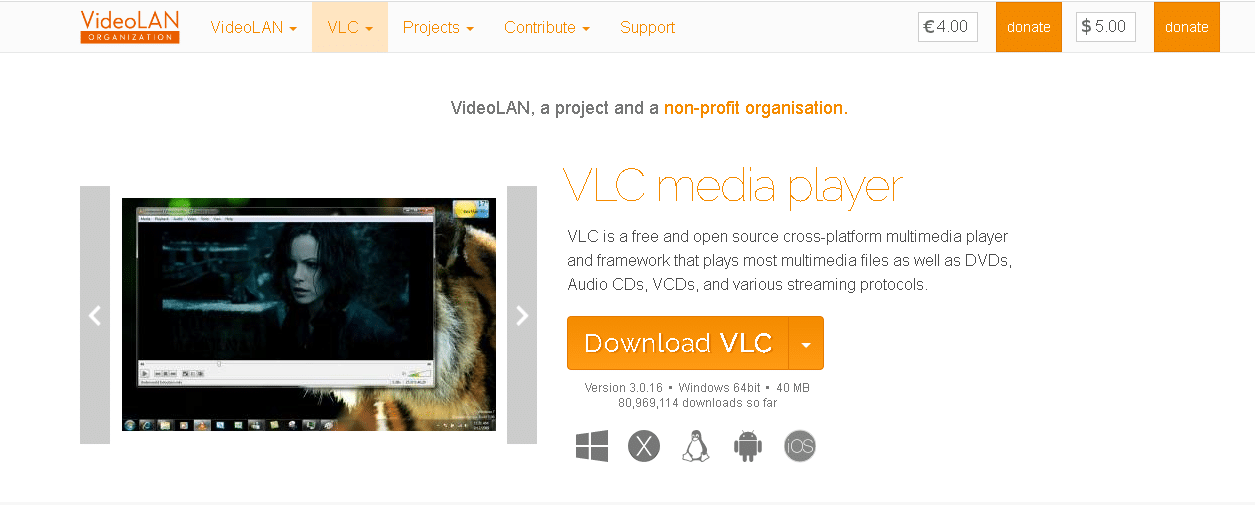
2. 然後,打開VLC 媒體播放器窗口。
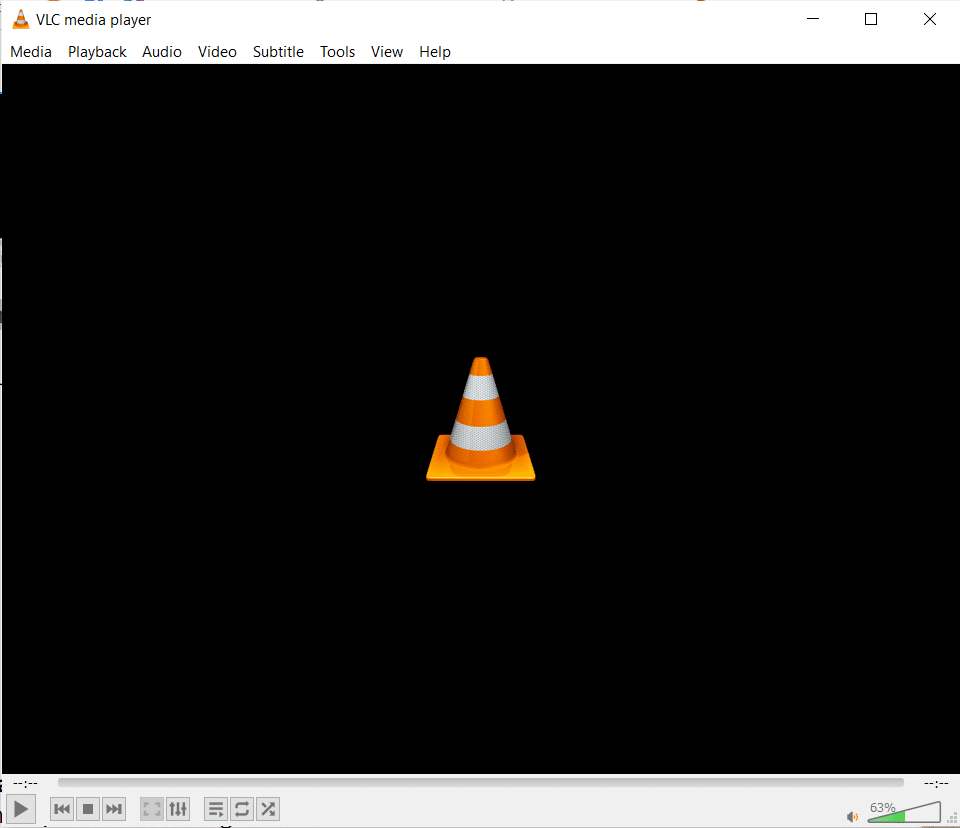
3. 單擊工具並選擇首選項。
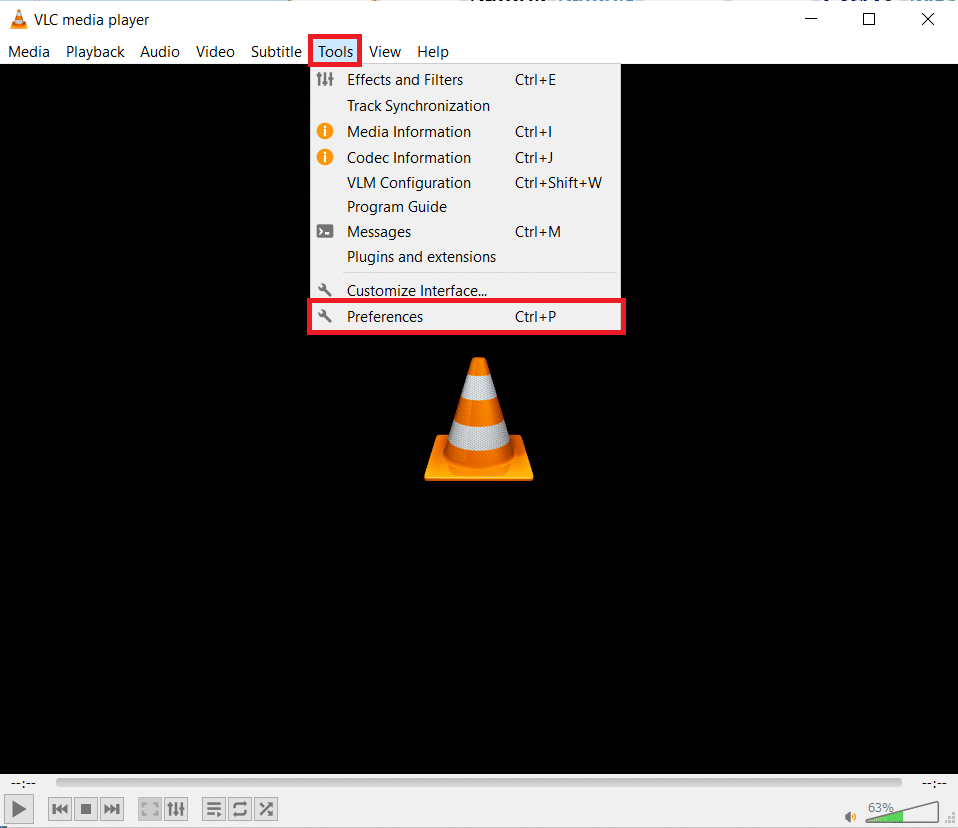
4. 在Interface Settings選項卡的左下方,選擇All選項。
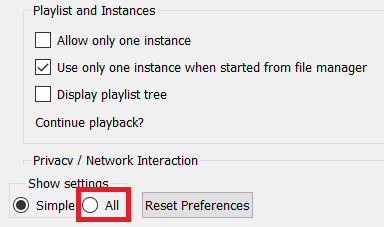
5. 在搜索框中,輸入最大音量。
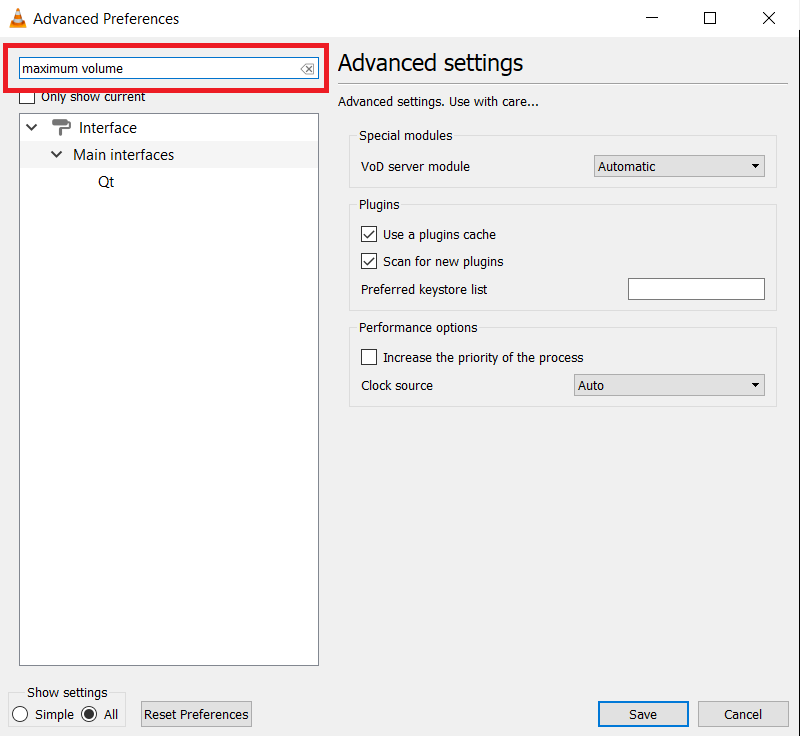
6. 要訪問更多Qt界面選項,請單擊Qt。
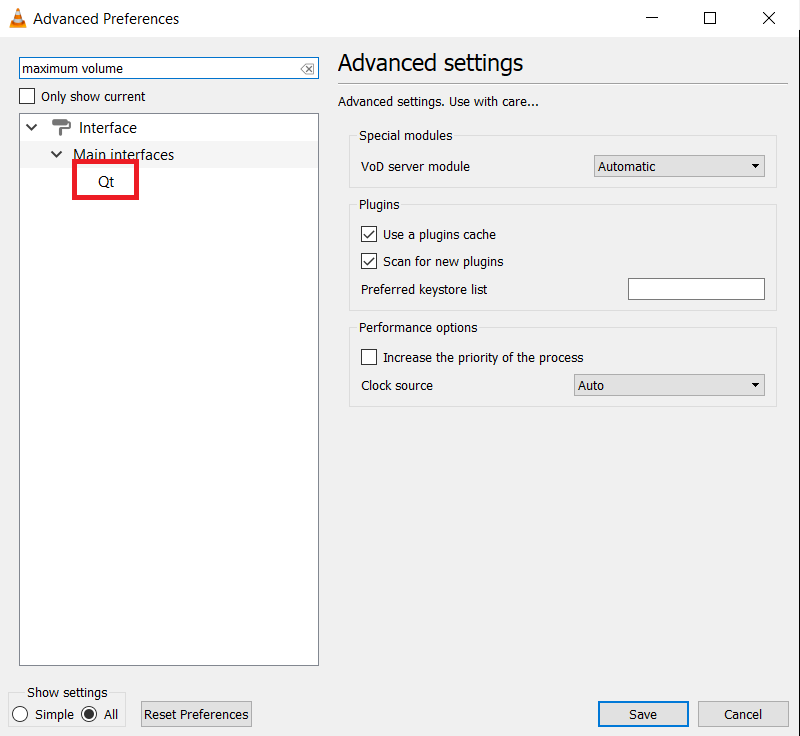
7. 在顯示的最大音量文本框中,輸入300 。
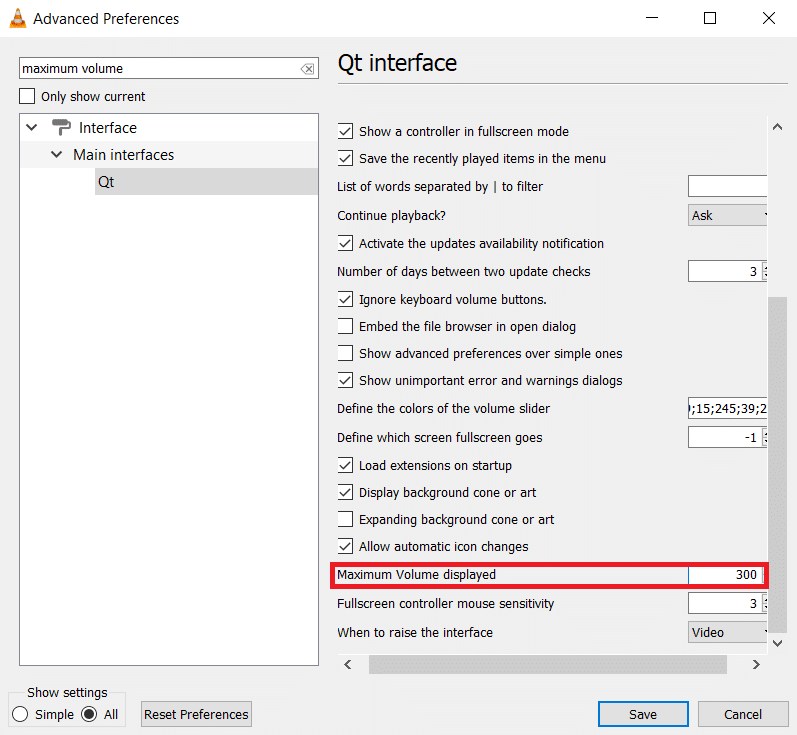
8. 單擊保存按鈕保存更改。

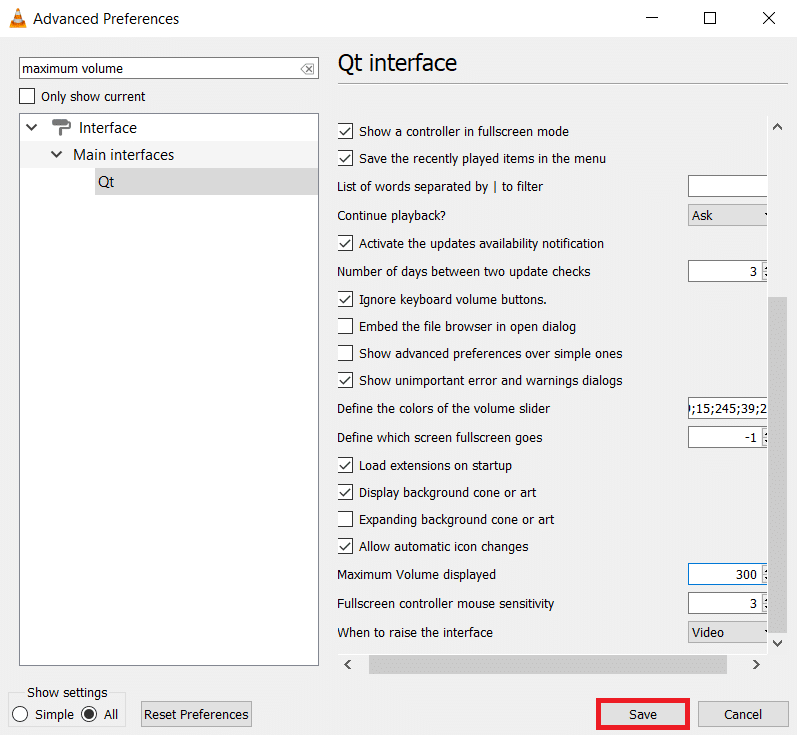
9. 現在,使用VLC 媒體播放器打開您的視頻。
VLC 中的音量條現在將設置為 300% 而不是 125%。
另請閱讀:如何修復 VLC 不支持 UNDF 格式
方法 3:禁用自動音量調節
如果 PC 識別到它正在用於通信,則會自動調整音量。 為確保不影響聲級,您可以從控制面板關閉這些自動更改,如下所述:
1. 從Windows 搜索欄啟動控制面板,如圖所示。
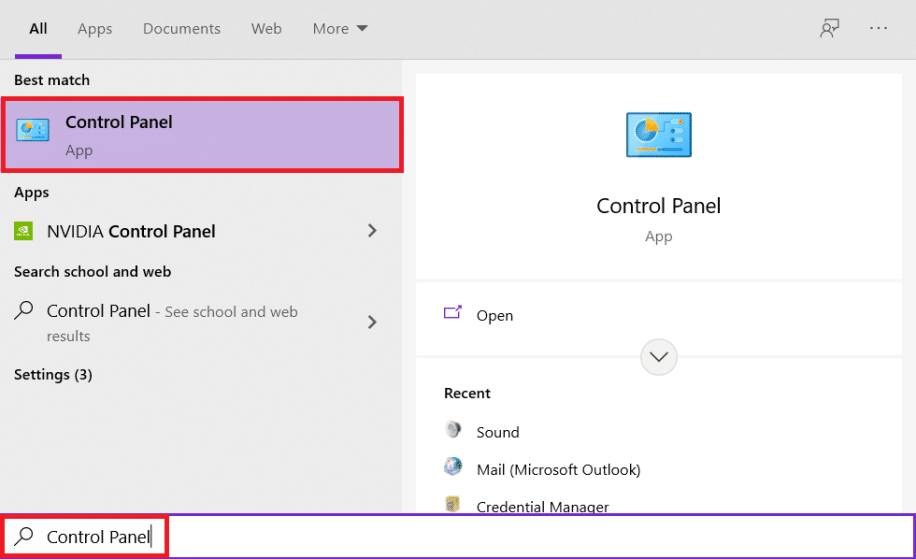
2. 設置查看方式 > 類別並單擊硬件和聲音選項。
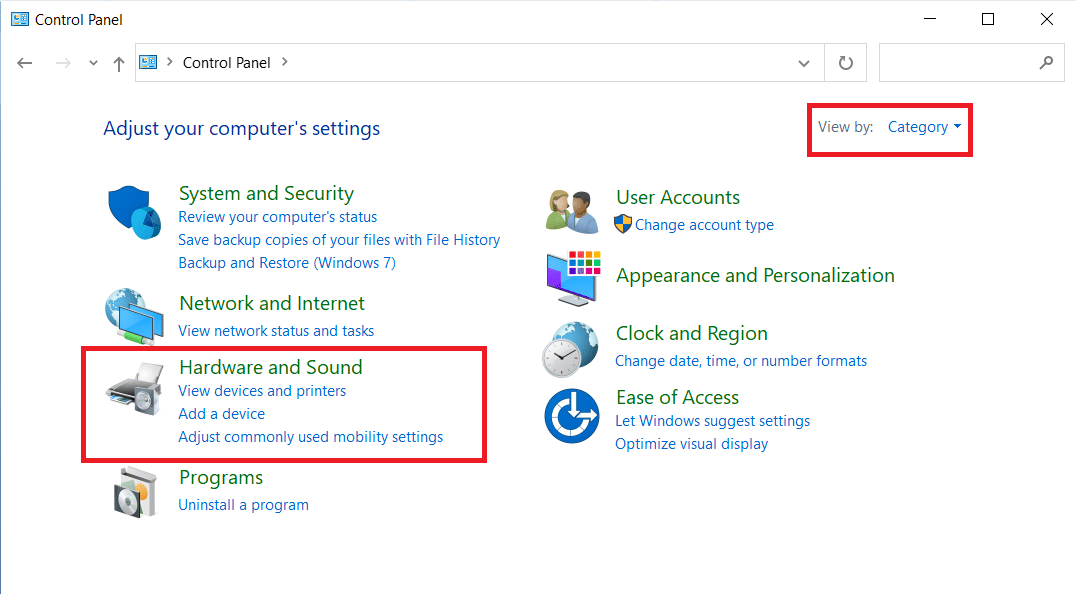
3. 接下來,單擊聲音。
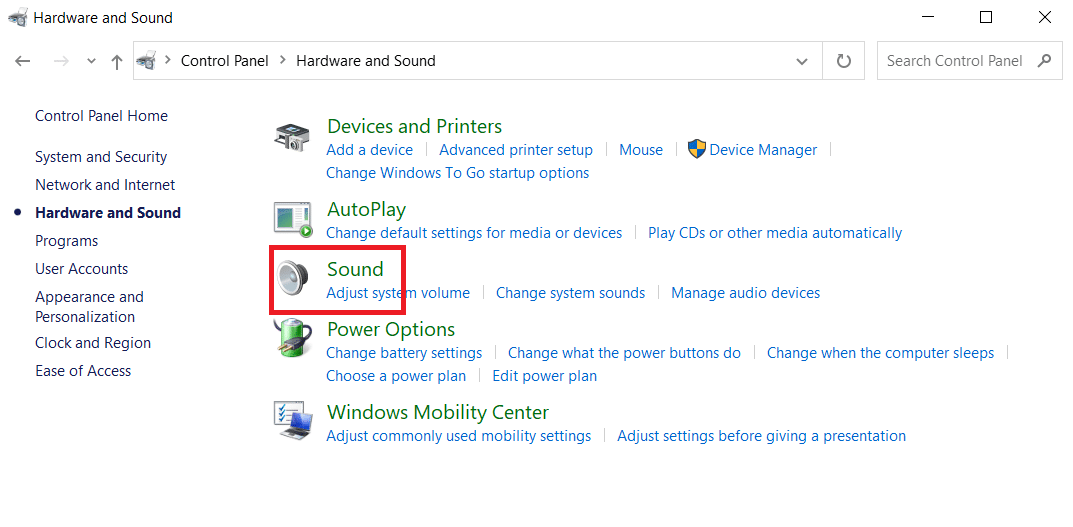
4. 切換到Communications選項卡並選擇Do nothing選項,如突出顯示的那樣。
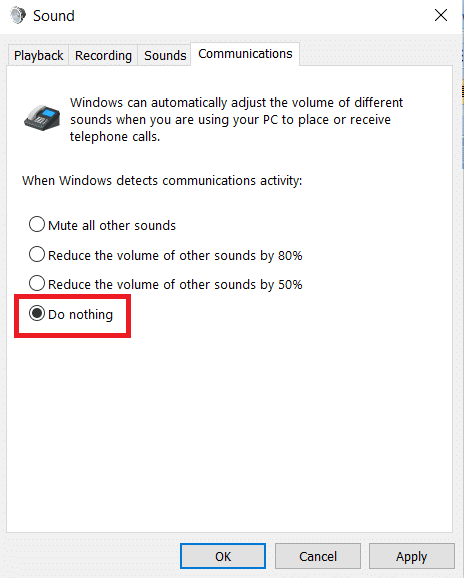
5. 單擊應用>確定以保存這些更改。
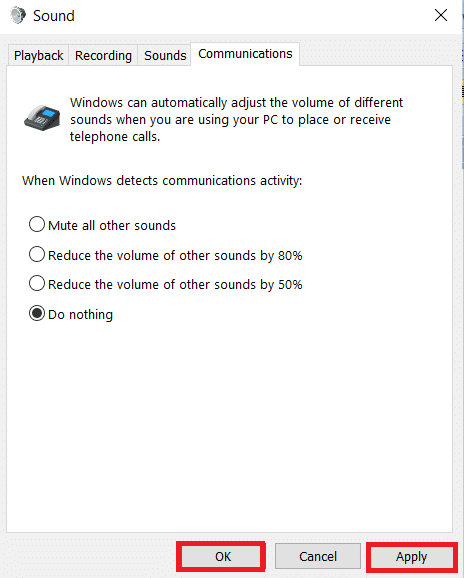
方法 4:調整音量混合器
您可以在 Windows 10 中控制 PC 上運行的應用程序的數量,並單獨自定義它們。 例如,如果您同時打開 Edge 和 Chrome,您可能會將其中一個設置為全音量,而另一個設置為靜音。 如果您沒有從應用程序中獲得正確的聲音,則可能是音量設置不正確。 以下是在 Windows 10 上增加音量的方法:
1. 在 Windows任務欄上,右鍵單擊音量圖標。
![]()
2. 選擇打開音量混合器,如圖所示。
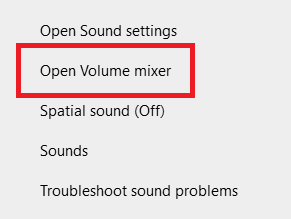
3. 根據您的喜好,調整音頻級別
- 適用於各種設備:耳機/揚聲器
- 適用於各種應用程序:系統/應用程序/瀏覽器
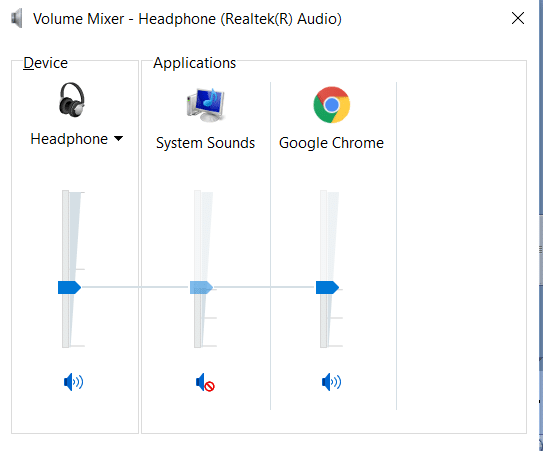
另請閱讀:修復在 Windows 10 上未打開的音量混合器
方法 5:調整網頁上的音量條
在 YouTube 和其他流媒體網站上,通常在其界面上也提供音量條。 如果音量滑塊不是最佳的,聲音可能與 Windows 中指定的音頻級別不匹配。 以下是在 Windows 10 中為特定網頁增加筆記本電腦音量的方法:
注意:我們在這裡展示了 Youtube 視頻的步驟作為示例。
1. 在 Youtube 上打開所需的視頻。
2. 在屏幕上尋找揚聲器圖標。
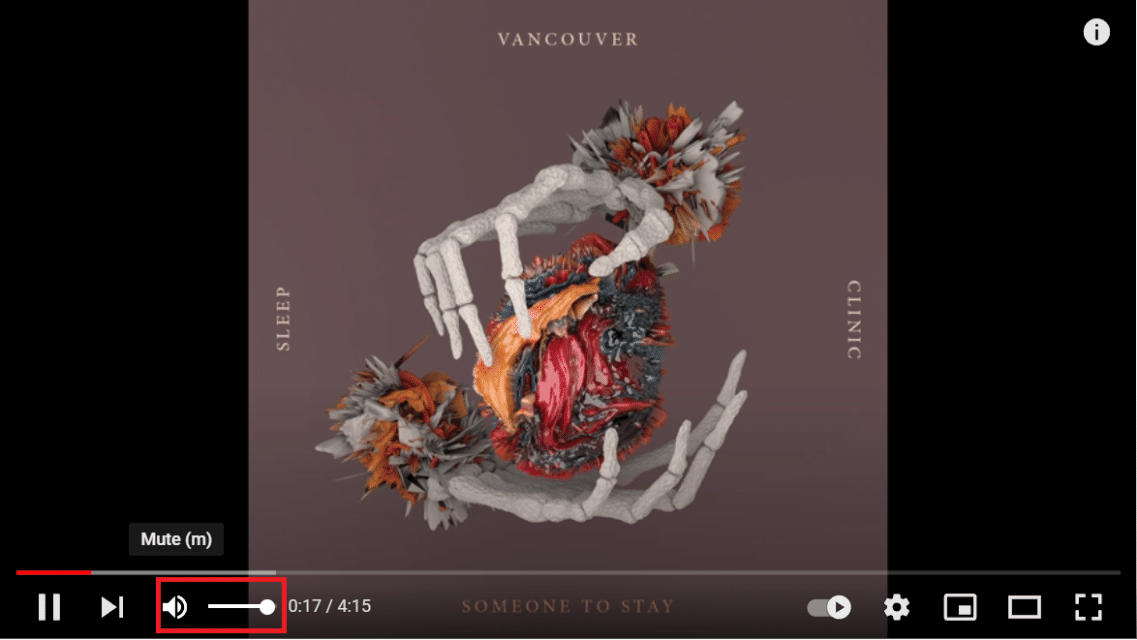
3. 向右移動滑塊以增加 YouTube 視頻的音量。
方法 6:使用外部揚聲器
使用一對揚聲器將筆記本電腦的音量增加到超過 100 分貝的最大音量是絕對可行的方法。

另請閱讀:在 Windows 10 中增加麥克風音量
方法 7:添加聲音放大器
如果您不想發出很大的噪音,您可以使用耳機的精細放大器代替。 這些是連接到筆記本電腦耳機插孔並增加耳塞音量的小工具。 其中一些甚至可以提高音質。 因此,值得一試。

受到推崇的:
- 如何在 Windows 10 上提高 WiFi 互聯網速度
- 如何在 Windows 10 中將麥克風靜音
- 修復 Windows 10 中音量自動降低或升高的問題
- 修復 Windows 10 中的 I/O 設備錯誤
如果您的筆記本電腦沒有適當的響度,那一定會非常嚴重。 但是,通過使用上述技術,您現在知道如何增加 Windows 10 的音量。 許多筆記本電腦有多種選擇,因此在使用它們之前請確保您知道它們是什麼。 在下面的評論部分,讓我們知道您是否嘗試過上述任何方法。 我們很想听聽您的經歷。
